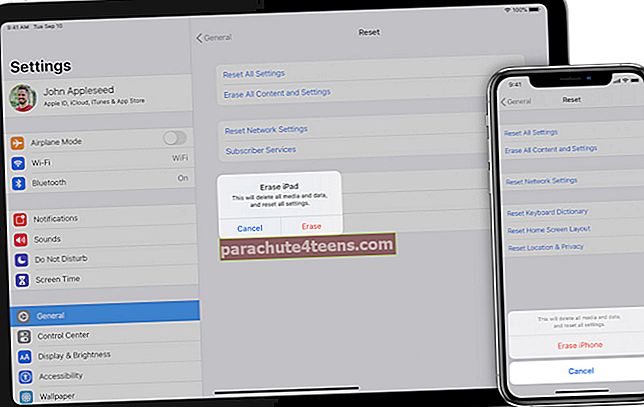Izmantojot Google Maps laika skalu, jūs varat ātri atrast vietas, kuras esat apmeklējis, un maršrutus, pa kuriem esat ceļojis. Tas var pagriezt pulksteni atpakaļ un ļaut jums atdzīvināt aizraujošos laikus, ko pavadījāt kopā ar saviem draugiem! Vai vēlaties palūrēt apceļotajās vietās? Izpildiet šo rokasgrāmatu, lai skatītu un rediģētu Google Maps laika skalu savā iPhone, iPad un datorā.
Vai jūs vēl neesat izveidojis laika skalu? Vispirms jums jāieslēdz sava atrašanās vieta un atrašanās vietu vēsture, jo Google izmanto jūsu atrašanās vietas, meklēšanas un pārlūkošanas informācijas palīdzību, lai izveidotu jūsu laika skalu.
- Kā izveidot Google Maps laika skalu iPhone, iPad un Android ierīcēs
- Kā apskatīt Google Maps laika skalu iPhone, iPad un Android ierīcēs
- Dzēsiet Google Maps atrašanās vietu vēsturi iPhone, iPad vai Android ierīcēs
- Kā datorā apskatīt un rediģēt Google Maps laika skalu
- Kā rediģēt Google Maps laika skalu datorā
- Slēpt vai rādīt Google fotoattēlus Google Maps laika skalā
- Kā noņemt fotoattēlu no Google Maps laika skalas
Kā izveidot Google Maps laika skalu iPhone, iPad un Android ierīcēs
1. solis. Atvērt Google kartes lietotne ierīcē → pieskarieties izvēlnes poga augšējā kreisajā stūrī → pieskarieties Zobrata ikona (Android ierīcē pieskarieties Iestatījumi.)


2. solis. Tagad pieskarieties Personīgais saturs.

3. solis. Pēc tam ritiniet uz leju līdz Atrašanās vietas iestatījumi un nodrošina to Atrašanās vietas pakalpojumi ON. (IOS ierīcē jums jāatlasa Vienmēr.)


Pārliecinieties arī par to Atrašanās vietu vēsture ir IESLĒGTA.

Kā apskatīt Google Maps laika skalu iPhone, iPad un Android ierīcēs
1. solis. Atvērt Google kartes ierīcē → Pieskarieties izvēlnes poga augšējā labajā stūrī → pieskarieties Laika skalas poga.

2. solis. Uz pārbaudiet laika skalu jebkuras dienas vai mēneša laikā pieskarieties Kalendārs poga augšpusē. Pēc tam velciet pa kreisi vai pa labi un pieskarieties dienai.

Dzēst dienu:
1. solis. Pieskarieties Kalendāra ikona un pēc tam izvēlieties dienu, kuru vēlaties dzēst.

2. solis. Pieskarieties Vairāk pogas un atlasietDzēst diena. Tad, Apstiprināt.


Dzēsiet Google Maps atrašanās vietu vēsturi iPhone, iPad vai Android ierīcēs
1. solis. Uzsākt Google kartes → pieskarieties Izvēlne poga → izvēlēties Iestatījumi.


2. solis. Pieskarieties Personīgais saturs.

3. solis. Ritiniet uz leju līdz Atrašanās vietas iestatījumi. Tagad jums ir divas iespējas: vai nu izdzēst tikai daļu atrašanās vietu vēstures, vai arī pilnībā to noņemt.
Ja vēlaties dzēst tikai daļu atrašanās vietu vēstures, pieskarietiesDzēst atrašanās vietu vēstures diapazonu un pēc tam iestatiet diapazonu. Pēc tam pieskarietiesDzēst.


Ja vēlaties izdzēst visu vēsturi → atlasietDzēst visu atrašanās vietu vēsturi (Šis solis ir vienāds gan iOS, gan Android ierīcēs.)

Piezīme: Varat arī mainīt to, kā jūsu laika skala mēra attālumu. Lai to izdarītu, atveriet Google Maps → Izvēlne → Iestatījumi → Attāluma mērvienības → atlasiet Automātiska, Kilometri vai Jūdzes.
Laika skalas skatīšana un dzēšana uz darbvirsmas ir tikpat vienkārša.
Kā datorā apskatīt un rediģēt Google Maps laika skalu
1. solis. Datorā atveriet jebkuru tīmekļa pārlūkprogrammu un palaidiet Google Maps. Tagad pierakstieties savā kontā, ja vēl neesat.
2. solis. Augšējā kreisajā stūrī noklikšķiniet uz izvēlne pogu.

3. solis. Noklikšķiniet uz laika skalas poga.

4. solis. Lai skatītu cita datuma laika skalu, atlasiet dienu, mēnesi un gadu.

Kā rediģēt Google Maps laika skalu datorā
1. solis. Atvērt Google kartes datorā → noklikšķiniet uz izvēlne poga augšējā kreisajā stūrī.

2. solis. Tagad noklikšķiniet uz laika skalas poga.

Pēc tam varat veikt vairākas darbības, piemēram, atbrīvoties no atrašanās vietu vēstures un pat izdzēst dienu.
Dzēst dienu:
1. solis. Vienkārši noklikšķiniet uz dienas, kuru vēlaties izdzēst.
2. solis. Tagad noklikšķiniet uz atkritnes pogu un apstipriniet.


Dzēst visu atrašanās vietu vēsturi:
1. solis. Noklikšķiniet uz Iestatījumi poga, kas izskatās zobrata ikona.

2. solis. Tagad izvēlietiesDzēst visu atrašanās vietu vēsturi un Apstiprināt.


Slēpt vai rādīt Google fotoattēlus Google Maps laika skalā
1. solis. Klikšķis Iestatījumi pogu.

2. solis. Klikšķiniet uz Laika skalas iestatījumi.

3. solis. Tagad, atzīmējiet izvēles rūtiņu “Google fotoattēli” lai fotoattēli tiktu rādīti jūsu laika skalā.

Ja nevēlaties, lai fotoattēli tiktu rādīti jūsu laika skalā, noņemiet atzīmi no izvēles rūtiņas.
Galu galā noklikšķinietSaglabāt.
Kā noņemt fotoattēlu no Google Maps laika skalas
1. solis. Ja vēlaties noņemt fotoattēlu, noklikšķiniet uz atzīmes katra fotoattēla augšējā labajā stūrī, kuru vēlaties dzēst.
2. solis. Tagad noklikšķiniet uz Noņemt fotoattēlu.
Tas ir viss, ļaudis!
Iesaiņošana!
Google Maps joprojām ir vispopulārākā navigācijas lietotne pasaulē. Man šajā lietotnē visvairāk patīk spēja piedāvāt ātrus un precīzus datus. Kāda ir jūsu attieksme pret to? Dalieties savās domās zemāk esošajos komentāros.
Jūs varētu vēlēties atsaukties arī uz šīm ziņām:
- Mainiet meklēšanas balss valodu pakalpojumā Google Maps pakalpojumā iPhone
- Kopīgot atrašanās vietu pakalpojumā iMessage, izmantojot Google Maps uz iPhone
- Kā izmantot inkognito režīmu iPhone tālrunī Google Maps